Hướng dẫn cách sửa chữa lỗi máy tính laptop không bắt được wifi win 7 10
Việc xuất hiện lỗi máy tính ko bắt được wifi không quá xa lạ với người dùng máy tính, ít nhất người dùng nào cũng đã 1 lần gặp vấn đề này. Nguyên nhân của lỗi này không chỉ có 1 mà có rất nhiều vì thế để khắc phục tình trạng này bạn cần nắm được những nguyên nhân dẫn đến nó. Dù đây là một lỗi phiền phức nhưng việc xử lý lại khá dễ dàng.
- So sánh máy tính để bàn dell và hp
- Dòng laptop Dell nào bền nhất tốt nhất đáng mua
- Đánh giá máy tính Dell Precision 5520
Sau đây là một số thông tin chúng tôi muốn chia sẻ về lỗi máy tính không bắt được wifi, mời bạn cùng theo dõi bài viết để có thêm kinh nghiệm sử dụng máy tính nhé.
Nguyên nhân laptop win 7 không bắt được wifi
Để có thể tìm được cách sửa lỗi máy tính không bắt được wifi thì trước hết bạn cần tìm ra được nguyên nhân của tình trạng này để khắc phục lỗi nhanh chong hơn. Có khá nhiều nguyên nhân gây nên lỗi laptop không bắt được wifi, trong đó có một số nguyên nhân thường gặp như:
– Chưa bật tính năng bắt Wifi trên thiết bị Laptop.
– Máy tính chưa có driver Wifi hoặc driver Wifi đã cũ nên không hoạt động ổn định.
– Nguyên nhân xuất phát từ bộ Router, bộ phát wifi.
– Do trước đó bạn cài 1 phần mềm VPN để Fake địa chỉ IP, nó khiến Windows 10 hiểu nhầm là lỗi.
– Do máy tính bị nhiễm virus nên không thể kết nối Wifi.
Cách sửa lỗi máy tính không bắt được wifi
1. Kiểm tra xem tính năng phát Wifi có bị tắt không?
Đầu tiên, bạn hãy tiến hành kiểm tra xem thiết bị máy tính của bạn có đang tắt tính năng thu/bắt sóng Wifi hay không. Mỗi dòng máy sẽ có một vị trí khác nhau, người dùng thường bỏ qua bước này và nghĩ rằng máy laptop win 10 không bắt được wifi.
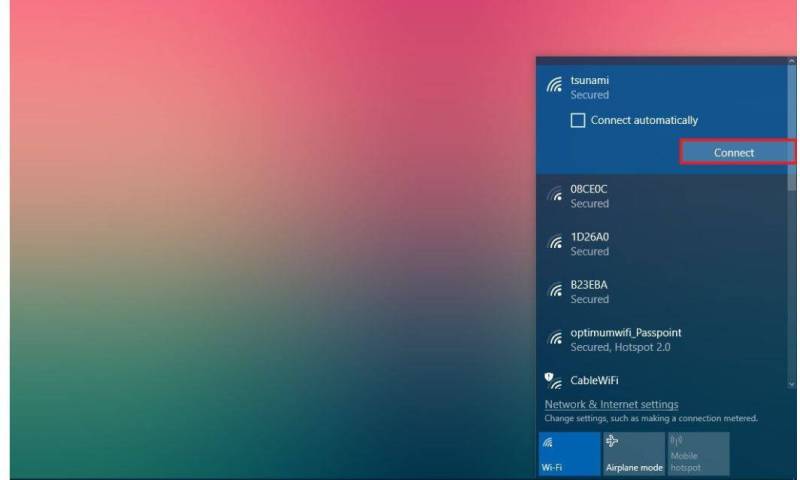
Máy tính không bắt được wifi
2. Khởi động lại máy tính trước tiến hành các bước tiếp theo
Có thể máy tính hoạt động lâu khiến bị lỗi, hoặc trong quá trình sử dụngWindows vô tình bị xung đột phần mềm, bị lỗi một file gì đó… nên hãy khởi động lại máy xem có thay đổi tình hình không nhé.
3. Biểu tượng Wifi có dấu x đỏ và cột sóng bị mờ
Lỗi này xuất phát từ việc máy tính của bạn bị thiếu Driver Wifi, vì thế để khắc phục lỗi laptop không bắt được wifi bạn cần tiến hành cài đặt thêm driver thì máy tính mới có thể nhận được sóng Wifi.
4. Lỗi Wifi không hiển thị
Khi bạn nhấp vào biểu tượng Wifi thì không thấy hiện danh sách mạng, nguyên nhân tình trạng này có thể là do bạn đã từng cài một phần mần VPN để cấu hình fake IP, điều này khiến hệ điều hành báo lỗi.
Để khắc phục tình trạng này bạn thực hiện như sau:
– Bước 1: nhấp chuột phải vào This PC – bấm chọn Manager – tiếp tục chọn đến mục Device Manager – Network adapters – Wireless – bấm Uninstall device.
Tiếp theo nhấn chuột phải vào Network adapters/ Scan for hardware changes để tiến hành cài mới Driver tự động.
– Bước 2: Khởi động lại thiết bị máy tính
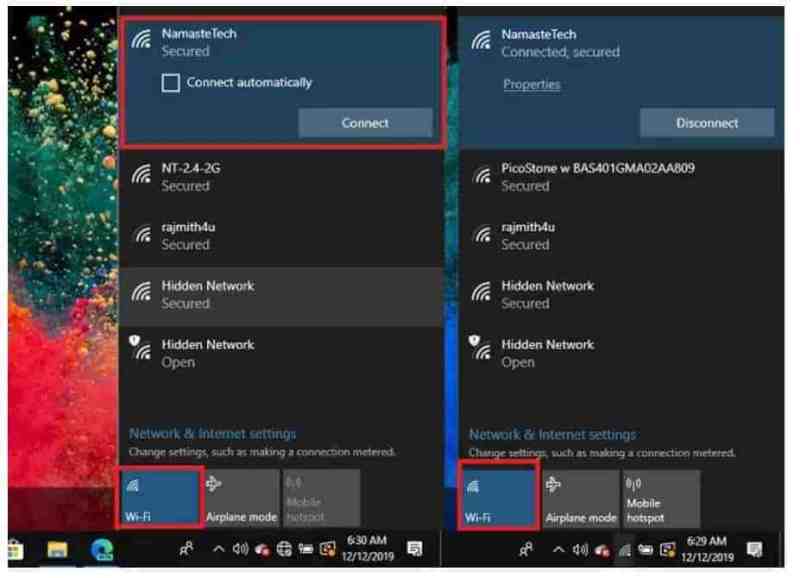
Khắc phục lỗi không bắt được wifi trên máy tính laptop
5. Tắt chế độ tiết kiệm pin trên laptop khi sử dụng Wifi
Đây cũng là một trong những nguyên nhân khiến laptop hp không bắt được wifi, để khắc phục bạn làm các bước sau:
– Bước 1: Bấm chuột phải vào biểu tượng mạng trên Taskbar – chọn Open Netwok and Sharing Center – bấm chọn vào Change adapter settings
– Bước 2 Nhấn chuột phải vào biểu tượng Wifi – bấm chọn Properties
Tại dòng Client for Microsoft Networks – chọn Configure…
– Bước 3: Chuyển sang tab Power Management – bỏ tích ở dòng Allow the computer to turn off thí device to save power – bấm Ok là hoàn tất
6. Lỗi mạng Wifi bị Limited
Nếu thấy wifi bị Limited thì bạn có thể chọn một trong các cách khắc phục sau đây:
– Cách 1: Khởi động lại máy tính sau đó kết nối lại
– Cách 2: Nhấn chuột phải vào tên mạng Wifi đang kết nối – chọn vào Forget this network để nhập lại mật khẩu wifi.
– Cách 3: Thiết lập lại địa chỉ IP tĩnh cho thiết bị đang dùng
– Cách 4: Khởi động lại TCP/IP
Vào Start – chọn Run – tại hộp thoại RUN bạn nhập lệnh cmd – netsh int ip reset sau đó nhấp Enter. Tiếp đến Reset lại máy tính.
– Cách 5: Reset lại TCP/IP Autorunning
Start – Run – nhập lệnh cmd – chọn netsh int tcp set heuristics disabled – Bấm Enter
– chọn vào netsh int tcp set global autotuninglevel=disabled – Bấm Enter
– bấm vào netsh int tcp set global rss=enabled – Bấm Enter
– chọn netsh int tcp show global – Bấm Enter
7. Do Router, bộ phát Wifi của bạn có vấn đề
Một nguyên nhân gây nên lỗi máy tính không bắt được wifi cũng có thể nằm ở chính bộ phát wifi của bạn. Có thể thời gian sử dụng lâu ngay dẫn đến lỗi vì thế bạn hãy thử tắt Router đi khoảng 3 phút sau đó tiến hành bật lại và thử kết nối lại wifi nhé.
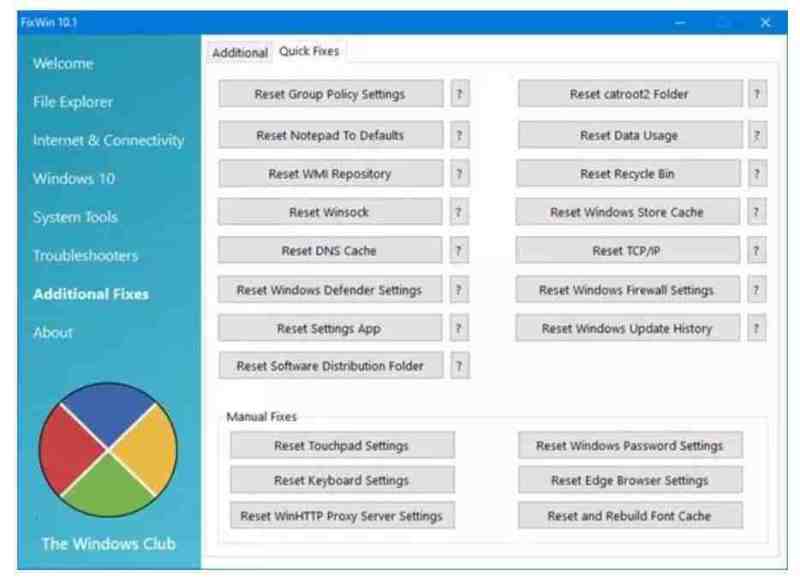
Cách sửa lỗi laptop không bắt được wifi
8. Máy tính bị lỗi chấm than màu vàng
9. Máy tính laptop không bắt được Wifi đây cũng là một trong những nguyên nhân khiến bạn không bắt được wifi trên laptop.
10. Máy tính vẫn không bắt được Wifi thì phải làm thế nào
Nếu bạn đã thử các cách trên cũng như tiến hành cài đặt lại hệ điều hành Windows mới rồi, đã cài đặt driver đầy đủ nhất mà vẫn không thể kết nối được wifi thì lúc này bạn hãy đem thiết bị đến các cửa hàng sửa chữa máy tính. Tại đây, các kỹ thuật sẽ nhanh chóng tìm ra nguyên nhân cũng như giúp bạn xử lý lỗi một cách nhanh chóng.
Trên đây là những thông tin về lỗi cũng như cách khắc phục lỗi máy tính không bắt được wifi. Hy vọng qua đây bạn đã có thêm kinh nghiệm trong sử dụng máy tính và có được những trải nghiệm mượt mà nhất.
Chúc bạn thực hiện cách sửa lỗi laptop không bắt được wifi thành công.
Nguồn: friend.com.vn
- Share CrocoBlock key trọn đời Download Crocoblock Free
- Cung cấp tài khoản nghe nhạc đỉnh cao Tidal Hifi – chất lượng âm thanh Master cho anh em mê nhạc.
- Có nên mua tài khoản Netflix giá rẻ 65k, 20k ? Có uy tín không?
- Cách sửa lỗi chuột cảm ứng laptop không click được phải làm sao
- [Video] Cách đăng xuất, xóa tài khoản Gmail trên điện thoại OPPO – friend.com.vn
- Phân biệt iPhone 1 SIM và 2 SIM vật lí. Nên mua phiên bản nào?
- 50+ Hình xăm đại bàng đẹp nhất
Bài viết cùng chủ đề:
-
Lệnh Đếm Đối Tượng Trong AutoCAD: Bcount AutoCAD – Đếm Block
-
Top 60 hình nền siêu xe Lamborghini đẹp nhìn là mê ngay
-
Fix: Steam Must be Running to Play this Game – Appuals.com
-
WWE là gì? WWE là đánh thật hay giả? Những điều cần biết về WWE
-
5 cách siêu dễ thêm phụ đề, caption vào video – QuanTriMang.com
-
(Check list từng bước) Kiếm tiền với bán áo thun Teespring cho người mới
-
Hướng Dẫn Cách Lắp Card Màn Hình Rời Cho Máy Tính Từ A – Z – 10NAMROG
-
Vì sao “thanh xuân như một tách trà” lại trở thành hot trend?
-
Thang Điểm trong Tiếng Anh là gì: Định Nghĩa, Ví Dụ Anh Việt
-
Máy rửa mặt Foreo Luna Mini 2 có tốt không? Giá bao nhiêu? Mua ở đâu?
-
Top 11 cách hack like facebook trên điện thoại Android, Iphone hiệu quả nhất » Compa Marketing
-
Hướng dẫn sử dụng sketchup, giáo trình, tài liệu tự học SketchUp
-
Mã GTA bất tử, bản vice city, 3, 4, 5
-
Chơi game ẩn trên Google – QuanTriMang.com
-
Gợi ý 8 phần mềm hiện file ẩn trong USB miễn phí tốt nhất – Fptshop.com.vn
-
Top 100 Pokemon mạnh nhất từ trước đến nay mọi thế hệ – nShop – Game Store powered by NintendoVN
















